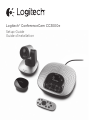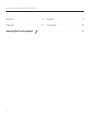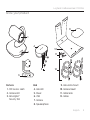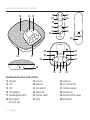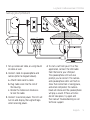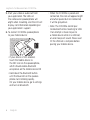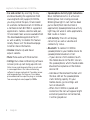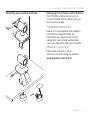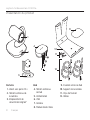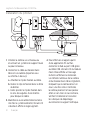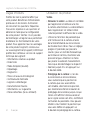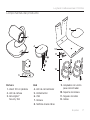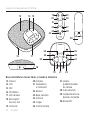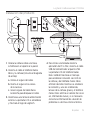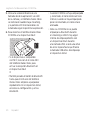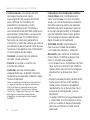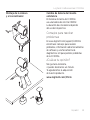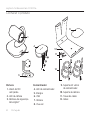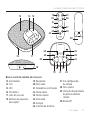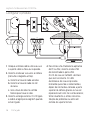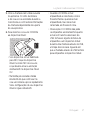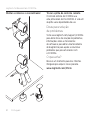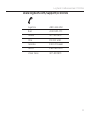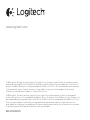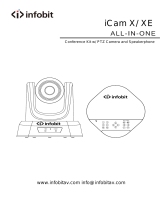Logitech ConferenceCam CC3000e Guide d'installation
- Catégorie
- Haut-parleurs
- Taper
- Guide d'installation
Ce manuel convient également à

Logitech® ConferenceCam CC3000e
Setup Guide
Guide d’installation
La page charge ...
La page charge ...
La page charge ...
La page charge ...
La page charge ...
La page charge ...
La page charge ...
La page charge ...

Logitech ConferenceCam CC3000e
10 Français
Présentation du produit
Caméra
1. Zoom sans perte 10 x
2. Témoin lumineux de
la caméra
3. Emplacement de
sécurité Kensington®
Hub
4. Témoin lumineux
du hub
5. Alimentation
6. USB
7. Caméra
8. Module mains libres
9. Fixation velcro du hub
10. Support de la caméra
11. Clips de fixation
12. Câbles
4
3
10
11
9
12
1
2
5
6
7
8

Logitech ConferenceCam CC3000e
Français 11
1716
151413
19
20
21
22
23
24
18
29
25
26
27
28
26
21
2319
22 27
25
30
20
28
24
Base du module mains libres et télécommande
13. Haut-parleur
14. Écran LCD
15. NFC
16. Microphones
17. Témoins lumineux
du module mains libres
18. Emplacement de
sécurité Kensington®
19. Prise d’appel
20. Zoom avant
21. Panoramique
et inclinaison
22. Zoom arrière
23. Volume -
24. Sourdine
25. Fin d’appel
26. Contrôle à distance
27. Préréglages
de la caméra
28. Volume +
29. Compartiment de la pile
de la télécommande
30. Bluetooth®

Logitech ConferenceCam CC3000e
12 Français
Installation du produit
1. Installez la caméra sur un bureau ou
en utilisant un système de support mural
ou pour le bureau.
2. Connectez le câble au module mains
libres et à la caméra (reportez-vous
au schéma ci-dessus).
a. Attachez le clip de fixation au câble.
b. Insérez le clip de fixation dans la fente
du boîtier.
c. Faites pivoter le clip de fixation dans
le sens des aiguilles d’une montre
pour bloquer le câble.
3. Branchez-le à une alimentation externe.
Une fois le système alimenté, l’écran LCD
s’allume et ache le logo Logitech.
4. Pour eectuer un appel à partir
d’une application PC ou Mac,
connectez le hub au port USB grâce
au câble USB. L’écran LCD du module
mains libres ache un message
invitant à eectuer la connexion.
Les témoins lumineux de la caméra
et du module mains libres clignotent,
indiquant que la connexion est en
cours; une fois celle-ci terminée,
la caméra pivote et le haut-parleur
émet un son. Dans le cas contraire,
vérifiez l’installation et consultez
les rubriques de dépannage
ou contactez le support technique.
a
b c

Logitech ConferenceCam CC3000e
Français 13
5. Eectuez votre appel vidéo ou audio
à partir de votre application. Les témoins
lumineux de la caméra et du module
mains libres restent allumés en cours
de communication, et l’écran LCD
ache des données concernant l’appel
(variant selon les fonctions prises en
charge par votre application).
6. Connexion du module mains libres
CC3000e à votre appareil mobile:
• Si votre appareil mobile est compatible
NFC, apposez-le sur le logo NFC
du module mains libres afin d’activer
la connexion Bluetooth de l’appareil,
ou:
• Maintenez le bouton Bluetooth
enfoncé jusqu’à ce que le témoin
bleu du module mains libres
commence à clignoter rapidement.
Sur votre appareil mobile,
accédez aux paramètres et activez
le mode Bluetooth.
• Une fois l’ensemble CC3000e couplé
et connecté, l’icône devient active.
Si l’ensemble est couplé mais non
connecté, l’icône devient grisée.
• Remarque: l’ensemble CC3000e
ne peut pas être couplé via
la technologie Bluetooth s’il est en
mode de transmission USB. En cas de
tentative de couplage vers un appareil
mobile en cours d’appel via USB,
un signal sonore d’erreur est émis.
Veuillez attendre la fin de l’appel via
USB avant de procéder au couplage
de votre appareil mobile.

Logitech ConferenceCam CC3000e
14 Français
Pages Produits
Profitez de tout le potentiel oert par
votre produit. Bénéficiez d’informations
précieuses et de conseils d’utilisation
en consultant les questions fréquentes.
Trouvez les réponses à vos questions et
obtenez de l’aide pour la configuration
de votre produit. Vérifiez s’il est possible
de télécharger un logiciel vous permettant
d’améliorer les fonctionnalités de votre
produit. Pour apprécier tous les avantages
de votre produit Logitech, rendez-vous
sur www.logitech.com/support/cc3000e et
profitez des nombreux services de support
technique de Logitech:
• Informations relatives au produit
• Didacticiels
• Mode d’emploi (résumé)
• Dépannage
• Diagnostics
• Mises à niveau du micrologiciel
• Communauté d’entraide
• Logiciels à télécharger
• Documentation fournie
• Informations sur la garantie
• Pièces détachées (le cas échéant)
Utilisation du produit
Vidéo
• Démarrer la vidéo: La vidéo est contrôlée
par l’application et démarre une fois
la caméra sélectionnée. La vidéo démarre
dans l’application. Un témoin d’état
s’allume pendant la diusion de la vidéo.
• Utilisez les fonctions de panoramique
et d’inclinaison de la caméra à l’aide
de la télécommande ou de la console
du module mains libres. Pour un réglage
progressif, procédez par pressions
courtes; pour un contrôle Panoramique
ou Inclinaison continu, maintenez une
pression longue. Attention: ne faites
pas pivoter la webcam manuellement.
Cela risque d’endommager le dispositif.
• Zoomez jusqu’à 10 x en appuyant sur
le bouton dédié.
• Préréglage de la caméra: si, lors de
la reconnexion à votre ordinateur,
vous souhaitez que la position de
la caméra que vous avez définie
soit rétablie, sélectionnez la position,
puis maintenez enfoncé le bouton de
préréglage de la caméra jusqu’à ce que
l’écran LCD ache l’icône associée et
qu’un signal sonore soit émis, confirmant
l’activation du paramètre. Vous pouvez
rétablir à tout moment la position que
vous avez définie en appuyant sur
le bouton de préréglage de la caméra.

Logitech ConferenceCam CC3000e
• Contrôle à distance: grâce à ce bouton
et à l’application téléchargeable sur
www.logitech.com/support/cc3000e,
vous pouvez contrôler la fonction de
zoom numérique panoramique d’une
webcam ConferenceCam CC3000e
ou ConferenceCam BCC950 distante
(pour les applications prises en charge).
Les fonctions de sélection de la caméra
et de zoom numérique panoramique sont
également disponibles via l’application
téléchargeable pour PC. Il est possible de
désactiver cette fonctionnalité en local.
Pour plus d’informations, accédez à
la page de téléchargement dédiée.
• Volume: les boutons de volume + et -
permettent de régler le volume.
• Sourdine: coupure du son grâce
au bouton de sourdine.
• Appel: lancement du logiciel de
visioconférence. Le bouton de prise
d’appel permet de décrocher. Le bouton
de fin d’appel permet de raccrocher.
Remarque: il est possible que les boutons de
prise et de fin d’appel ne fonctionnent pas avec
certaines applications. Utilisez le logiciel de
visioconférence pour prendre des appels ou
y mettre fin. Pour utiliser les boutons de prise
et de fin d’appel avec Skype ou Cisco Jabber,
téléchargez les plug-ins dédiés, disponibles sur
www.logitech.com/support/cc3000e.
• Témoins lumineux d’activité du module
mains libres. Bleu: la webcam
ConferenceCam est en cours d’utilisation
pour un appel. Bleu clignotant: un appel
est en cours de réception. Bleu clignotant
au cours de l’appel: l’appel a été mis en
attente (grâce à la fonction dédiée dans
l’application). Il se peut que le témoin
lumineux d’activité bleu du module mains
libres ne fonctionne pas pour certaines
applications. Rouge: le son est coupé.
• Achage de l’activité sur l’écran LCD:
l’écran ache l’activité relative
à l’appel ainsi que le volume et le statut
de connexion.
• Bluetooth: connexion du module mains
libres CC3000e à votre appareil mobile
pour la diusion de l’appel:
– Si votre appareil mobile est compatible
NFC, apposez-le sur le logo NFC
du module mains libres afin d’activer
la connexion Bluetooth de l’appareil,
ou:
– Maintenez le bouton Bluetooth
enfoncé jusqu’à ce que le témoin bleu
du module mains libres commence à
clignoter rapidement. Sur votre appareil
mobile, accédez aux paramètres et
activez le mode Bluetooth.
– Une fois l’ensemble CC3000e couplé
et connecté, l’icône devient active.
Si l’ensemble est couplé mais non
connecté, l’icône devient grisée.

Logitech ConferenceCam CC3000e
16 Français
Montage de votre caméra
et de votre hub
Remplacement de la pile
de la télécommande
La télécommande CC3000e fonctionne
avec une pile Li-ion CR2032. La durée
de vie de la pile est susceptible de varier
en fonction de l’environnement.
Conseils de dépannage
Pour obtenir des conseils de dépannage,
des informations sur les outils logiciels
ainsi qu’un outil de diagnostic facilitant
le dépannage de votre webcam CC3000e,
rendez-vous sur le site www.logitech.com/
support/cc3000e.
Qu’en pensez-vous?
Veuillez prendre quelques minutes pour
nous faire part de vos commentaires.
Nous vous remercions d’avoir acheté
notreproduit.
www.logitech.com/ithink
x2
x3
La page charge ...
La page charge ...
La page charge ...
La page charge ...
La page charge ...
La page charge ...
La page charge ...
La page charge ...
La page charge ...
La page charge ...
La page charge ...
La page charge ...
La page charge ...
La page charge ...
La page charge ...

© 2014 Logitech. All rights reserved. Logitech, the Logitech logo, and other Logitech marks are owned by Logitech
and may be registered. Microsoft, Windows Vista, Windows, and the Windows logo are trademarks of the Microsoft
group of companies. Bluetooth is a registered trademark of Bluetooth SIG, Inc. All other trademarks are the property
of their respective owners. Logitech assumes no responsibility for any errors that may appear in this manual.
Information contained herein is subject to change without notice.
© 2014 Logitech. Tous droits réservés. Logitech, le logo Logitech et les autres marques Logitech sont la propriété
exclusive de Logitech et sont susceptibles d’être déposés. Microsoft, Windows Vista, Windows et le logo Windows sont
des marques déposées du groupe et des sociétés Microsoft. Bluetooth est une marque déposée de Bluetooth SIG, Inc.
Toutes les autres marques commerciales sont la propriété de leurs détenteurs respectifs. Logitech décline toute
responsabilité en cas d’erreurs susceptibles de s’être glissées dans le présent manuel. Les informations énoncées dans
ce document peuvent faire l’objet de modifications sans avis préalable.
620-005278.005
www.logitech.com
-
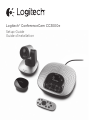 1
1
-
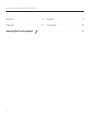 2
2
-
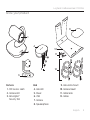 3
3
-
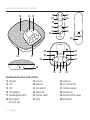 4
4
-
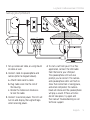 5
5
-
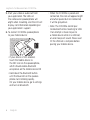 6
6
-
 7
7
-
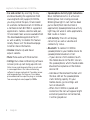 8
8
-
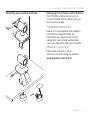 9
9
-
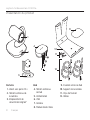 10
10
-
 11
11
-
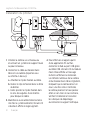 12
12
-
 13
13
-
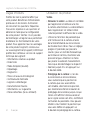 14
14
-
 15
15
-
 16
16
-
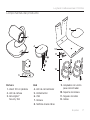 17
17
-
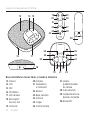 18
18
-
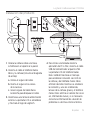 19
19
-
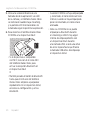 20
20
-
 21
21
-
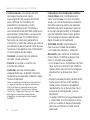 22
22
-
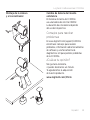 23
23
-
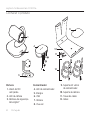 24
24
-
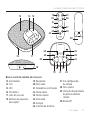 25
25
-
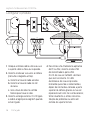 26
26
-
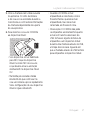 27
27
-
 28
28
-
 29
29
-
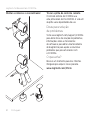 30
30
-
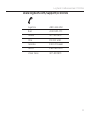 31
31
-
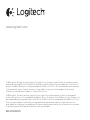 32
32
Logitech ConferenceCam CC3000e Guide d'installation
- Catégorie
- Haut-parleurs
- Taper
- Guide d'installation
- Ce manuel convient également à
dans d''autres langues
Documents connexes
-
Logitech GROUP Video conferencing system Le manuel du propriétaire
-
Logitech ConferenceCam BCC950 Getting Started
-
Logitech ConferenceCam Connect Guide d'installation
-
Logitech ConferenceCam Connect Le manuel du propriétaire
-
Logitech HD C270 Le manuel du propriétaire
-
Logitech BCC950 Manuel utilisateur
-
Logitech Mobile Speakerphone P710e Manuel utilisateur
-
Logitech P710E Guide d'installation
-
Logitech 960000971 Manuel utilisateur
-
Logitech PTZ Pro Camera Guide d'installation